紙に記入する申請用紙の申請書や申込用紙の申込書は数多く存在していますが、最近のPCやiPhone、Andoroidの普及により、PDFファイルでの配布が大変多くなってきておりますので、PDFファイルでの編集が必須になってまいりました。PDFファイルでの配布では一般的に、コンビニに設置してある印刷機、もしくはご自宅にございますコピー機や印刷機によって印刷を行っていただき、印刷していただいた紙に直接記入する形となっています。
PDFelementを使用し、PDFファイルの市役所に提出したり会社で使用するような申込用紙の申込書や高等学校や中学校、区役所なども使用されることがございます申請用紙の申請書に、PDFelementの編集機能を使ってPDFファイルに編集で、文字を入力していく方法をお教えいたしますので、ぜひこちらの方法でスムーズに申込用紙の申込書や申請用紙の申請書に文字を記入してまいりましょう。
PDF編集ソフトでPDFファイルの編集を行うことによって画面上の記入が可能になっております。文字の大きさや太さも変えることが可能になっておりまして、間違えてしまった場合でもすぐに修正することが可能になっております。
記入が終えたならば、ご自宅に設置してありますコピー機や印刷機、コンビニなどに設置してありますコピー機や印刷機を使用して印刷を行ってください。
印刷を行っていただくとPDFelement を使用して編集を行ったPDFファイルが印刷されていますので、そのまま申請用紙の申請書や申込用紙の申込書はご提出していただくことが可能になっております。
ハンコが必要な場合は別途用意して直接押していただくか、今では電子ハンコもございますのでPDFファイル編集画面にて追加で押していただくことも可能になっておりますので、大変お勧めになっております。
申請用紙の申請書や申込用紙の申込書に書き込む際には事前に申請用紙の申請書や申込用紙の申込書のPDFファイルをご用意しておきましょう。
PDFelementをダウンロードしてダブルクリックで起動させて、申請用紙の申請書や申込用紙の申込書のPDFファイルを選択し次へ進みましょう。
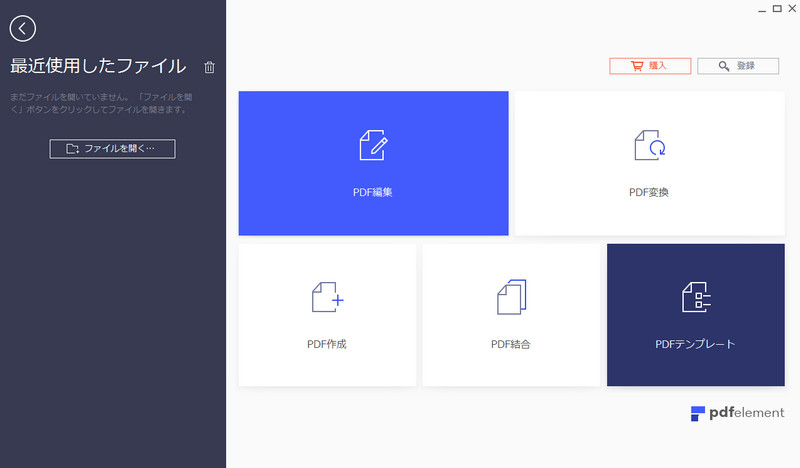
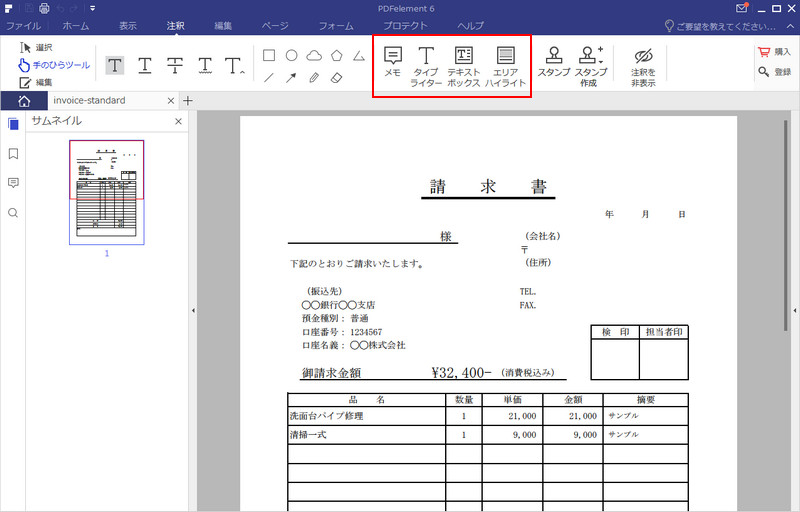
次へ進むと、編集画面が表示されますのでPDFファイルの編集を行ってい参りましょう。
編集画面に申請用紙の申請書や申込用紙の申込書が表示されていることを確認されましたら上部にございますメニュー一覧をご確認してください。
その中にテキストボックスを生成する項目かございますので、マウスのカーソルで選択をしていただき、テキストボックスを表示させます。テキストボックスをクリックしていただくと、編集画面上にテキストボックスが表示されますので、文字を書き込みたい部分に合わせて、テキストボックスを動かします。指定の場所にまで動かしていただいた後に、テキストボックス内に記入したい文字を打ち込み編集を行っていってください。
あるいは、「編集」タブをクリックして、「テキスト追加」を選択して、PDF編集画面にテキストを挿入します。
PDFにある既存テキストを修正したい場合は、「編集」状態で、既存テキスト枠に直接に文字を変更/削除することができます。 編集が終わりましたら、右上のメニュー項目をマウスでクリックし保存を行います。保存が完了しましたら、PDFファイルを開き記入が行われているか確認をします。確認ができましたら完成となります。
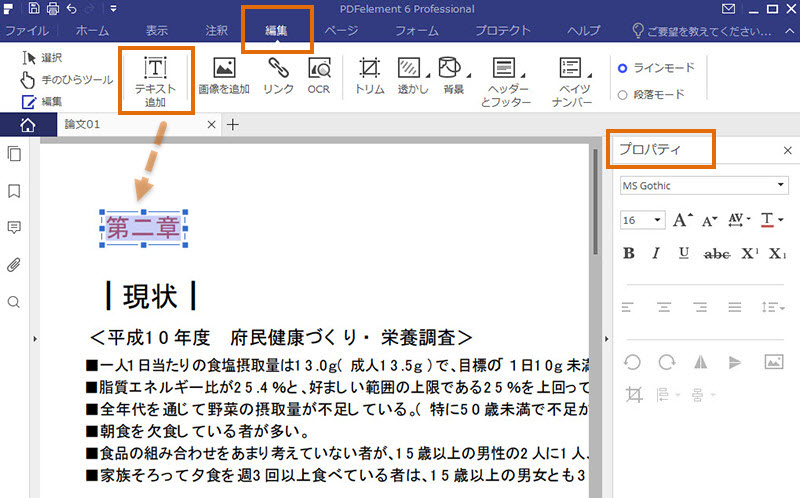

スマートに、シンプルに、AI 搭載 PDF ソリューション
Officeライクの操作感覚 初心者もすぐ使える
PDF変換、作成、編集、OCR、注釈、フォーム、保護…
・ 第19回、24回、29回Vectorプロレジ部門賞受賞
・ 標準版からプロ版まで、幅広いのニーズに対応
・ Windows、Mac、iOS、Android、クラウドに対応
・ 7x12h体制アフターサービス
この文書または製品に関するご不明/ご意見がありましたら、 サポートセンター よりご連絡ください。ご指摘をお待ちしております!
役に立ちましたか?コメントしましょう!